Gmail Eklerini Google Drive'a Kolay Yolu Kullanın
Gmail eklerini Google Drive'a manuel olarak kaydetmeönce dosyayı indirmeniz, PC'nizde Google Drive'a kaydetmeniz, Google Drive'ı açmanız ve Google hesabınızda oturum açarak dosyayı yüklemeniz gereken yavaş bir işlemdir. Drive'a Gmail Ekleri sayesinde kullanıcılar, Gmail e-posta iletilerinden ekleri tek bir tıklamayla Google Drive'a aktarabilir. İşte böyle çalışır.
Drive Uzantısına Gmail Ekini Yükleme ve Test Etme
Chrome Web Mağazası'ndaki Google Drive'a Ek ana sayfasını açın ve Chrome'a Ekle düğmesini tıklayın.

Yükleme işlemi sırasında, yükleme onayını istediğinde Ekle düğmesine tıklayın.
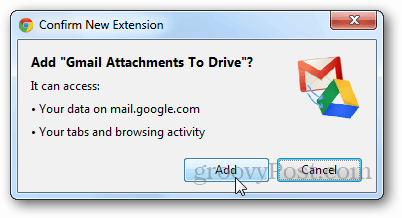
Kurulduktan sonra, gösterildiği gibi bir onay mesajı gösterecektir.
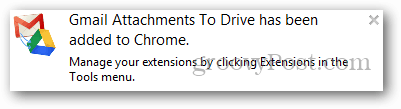
Şimdi Gmail hesabınızı yenileyin ve ek içeren e-postaları açın. Bir Görüntüleme ve İndirme seçeneğiyle birlikte Drive'a Kaydet seçeneğini göreceksiniz. Test etmek için Drive'a Kaydet düğmesini tıklayın.
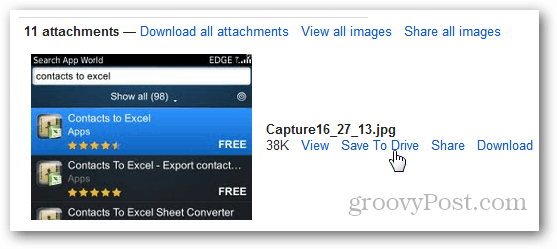
Uzantı otomatik olarakseçilen dosyayı Google Drive hesabınıza ekleyin ve işlem tamamlandığında yeni bir sekme açın. Dosya Google Dokümanlar'da zaten varsa, varolan dosyanın üzerine yazmak yerine dosyanın yinelenen bir kopyasını oluşturur.
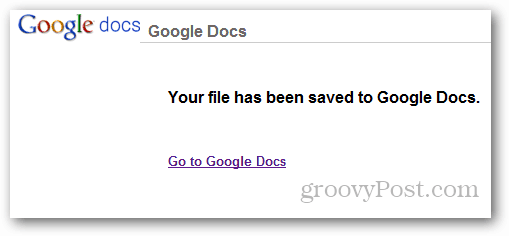
Sonuç
Drive Chrome Uzantısına Gmail Eki büyük bir zaman tasarrufu sağlar ve Google Drive'ı kullanan herkes için kesinlikle tavsiye ederim.

![Google, Gmail'e Sürükle ve Bırak ekleri özelliği ekler [groovyNews]](/images/news/google-adds-drag-and-drop-attachments-feature-to-gmail-groovynews.png)






![Doğrudan Chrome'da Gmail'e Görüntüleri Sürükleyip Bırakın [groovyNews]](/images/google/drag-and-drop-images-directly-into-gmail-in-chrome-groovynews.png)

yorum Yap